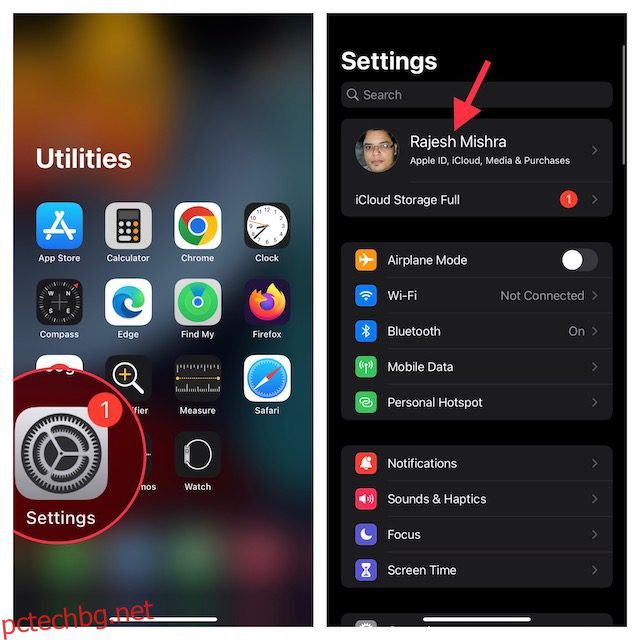Архивирането на вашите съобщения и чатове в WhatsApp е доста лесно. Всичко, което трябва да направите, е да изберете честотата на архивиране, която искате (ежедневно/седмично) и това е всичко. WhatsApp автоматично архивира вашите чатове в iCloud от вашия iPhone, така че те винаги са налични, в случай че трябва да нулирате вашия iPhone или ако купите новия iPhone 14 по-късно тази година. Въпреки това, редица потребители на iPhone съобщават, че тяхното архивиране на WhatsApp е блокирано на iPhone. Ако сте изправени пред същия проблем, не се притеснявайте, проблемът е доста лесен за отстраняване. И така, ето 10 начина да поправите блокирано архивиране на WhatsApp на iPhone.
Съдържание
10 решения за коригиране на блокиране на WhatsApp Backup на iPhone (2022)
Може да има няколко причини за блокирано архивиране на WhatsApp. В това ръководство ще предприемем подход стъпка по стъпка, като започнем от най-често срещаните проблеми, до по-редките проблеми, които може да са причина вашите чатове в WhatsApp да не се архивират на вашия iPhone.
Въпреки че бихме ви препоръчали да следвате това ръководство в реда, който споменахме, можете да преминете напред към всеки метод, който искате да опитате първо, като използвате съдържанието по-долу.
1. Проверете наличното iCloud Storage
Една от най-честите причини, поради които архивите на WhatsApp се забиват на iPhone, е недостатъчното съхранение в iCloud. Apple предлага оскъдните 5 GB безплатно облачно хранилище и дори ако имате план iCloud+, добра идея е да се уверите, че има достатъчно място за вашите архивни копия на WhatsApp.
- Отидете в приложението Настройки на вашия iPhone и докоснете банера на Apple ID.

- След това докоснете iCloud. В горната част на екрана трябва да видите колко място за съхранение в iCloud е останало за вашия акаунт.

Ако нямате достатъчно място за съхранение в iCloud, можете или да изтриете някои неща, за да освободите място за архивирането на WhatsApp, или можете да закупите още хранилище в iCloud, като надстроите плана си.
2. Принудително затворете WhatsApp и опитайте отново
Ако има достатъчно място за съхранение в iCloud и WhatsApp все още не архивира вашите данни, следващото нещо, което трябва да опитате, е принудителното излизане. В много случаи принудителното излизане от приложение може да помогне за разрешаването на случайни проблеми, които може да пречат на нормалното функциониране на приложението.
- На iPhone с Face ID: Плъзнете нагоре от началната лента и след това задръжте по средата на екрана. След това плъзнете нагоре по картата на приложението, за да убиете приложението.

- На iPhone с Touch ID: Натиснете двукратно бутона за начало, за да изведете превключвателя на приложения. След това плъзнете нагоре по картата на приложението, за да убиете принудително WhatsApp.
Сега включете самолетен режим (изведете контролния център и натиснете иконата за самолетен режим) и изчакайте няколко секунди. След това изключете самолетния режим, отворете WhatsApp и опитайте да архивирате отново. Надяваме се, че това трябваше да поправи резервното копие на WhatsApp, което беше блокирано по-рано.
3. Изключете клетъчни данни/WiFi и го включете отново
Тъй като архивирането на WhatsApp изисква стабилна интернет връзка, уверете се, че бавната клетъчна или Wi-Fi връзка не пречи на архивирането. Ако откриете, че вашата интернет връзка е слаба, превключете вашата клетъчна/Wi-Fi връзка.
- Придвижете се до приложението Настройки на вашия iPhone -> Мобилни данни/Wi-Fi и след това изключете превключвателя.

- Сега рестартирайте вашия iPhone. След като вашето устройство се рестартира, отидете в приложението Настройки и след това включете клетъчни/Wi-Fi.
4. Активирайте WiFi Assist
iOS идва с функция, наречена „WiFi Assist“, която автоматично започва да използва клетъчни данни, когато вашият iPhone не е свързан към Wi-Fi или Wi-Fi мрежата е лоша. Това гарантира, че неща като поточно предаване на видео и архивиране няма да бъдат възпрепятствани от небрежна Wi-Fi мрежа. Следователно активирането на WiFi асистент може също да гарантира, че вашите архиви на WhatsApp няма да бъдат поставени на пауза, в случай че WiFi свързаността е слаба.
- Отворете приложението Настройки -> Клетъчни/Мобилни данни.
- Сега превъртете надолу до дъното и след това се уверете, че превключвателят до Wi-Fi Assist е включен.

5. Деактивирайте iCloud Backup за WhatsApp и го активирайте отново
Много пъти можете да поправите блокираното архивиране на WhatsApp на вашия iPhone, като просто деактивирате iCloud архивирането на WhatsApp и го активирате отново.
- Отидете в Настройки -> Вашето име на вашия iPhone

- Сега докоснете iCloud. След това превъртете надолу, за да намерите WhatsApp и след това изключете превключвателя до него.

- След това рестартирайте вашия iPhone. След като устройството ви се рестартира, отидете в настройките на iCloud и след това включете превключвателя до WhatsApp.
Проверете дали WhatsApp може да архивира вашите чатове сега. Ако архивирането на WhatsApp все още е блокирано на вашия iPhone, прочетете нататък, за да намерите потенциални решения.
6. Актуализирайте WhatsApp
Ако е минало известно време, откакто сте актуализирали WhatsApp на вашия iPhone, има голям шанс проблемът да се дължи на остарялата версия на приложението. Следователно, не забравяйте да актуализирате приложението за съобщения.
- Стартирайте App Store на вашия iPhone и след това докоснете профила си в горния десен ъгъл на екрана.

- Сега превъртете надолу, за да намерите WhatsApp и след това натиснете Актуализиране до него. Ако списъкът с приложения показва „Отвори“ вместо „Актуализиране“, това означава, че вече използвате най-новата версия на WhatsApp на вашия iPhone.

7. Уверете се, че iCloud не е изправен пред прекъсване
Уверете се, че iCloud в момента не е изправен пред прекъсване. Отворете уеб браузър на вашия iPhone и отидете на страницата за състоянието на системата на Apple и след това се уверете, че кръгът отляво на iCloud Backup е зелен. Ако кръгът е оранжев, това означава, че iCloud Backup е изправен пред технически проблем. В тази ситуация ще трябва да изчакате, докато Apple разреши проблема.

8. Изтрийте стари архиви на iCloud
Ако не можете да освободите достатъчно място в iCloud за успешно архивиране на WhatsApp на вашия iPhone, можете да премахнете стари резервни копия на iCloud.
- Преминете към приложението Настройки на вашия iPhone -> банер на Apple ID -> iCloud.

- След това докоснете Управление на съхранение и изберете Архивни копия.

- След това изберете стария архив, който вече не ви е необходим, и след това натиснете Изтриване на архив в долната част на екрана. Не забравяйте да докоснете Изключване и изтриване в изскачащия прозорец, за да потвърдите.

9. Нулирайте мрежовите настройки
Ако архивирането на WhatsApp все още е блокирано, време е да опитате да нулирате мрежовите си настройки.
- Отидете до приложението Настройки на вашия iPhone и изберете Общи. След това превъртете надолу до дъното и докоснете Прехвърляне или Нулиране на iPhone.

- След това докоснете Нулиране в долната част и изберете Нулиране на мрежовите настройки. Ако бъдете подканени, не забравяйте да въведете паролата си за екранно време. Накрая докоснете Reset Network Settings отново в изскачащия прозорец, за да потвърдите.

10. Актуализирайте вашия iPhone
Резервното копие на WhatsApp все още ли е оставено на вашия iPhone? Проблемът може да е и със самия iOS, който става все по-бъгав с всеки изминал ден. Добра идея е да проверите дали има изчакващи актуализации на iOS на вашия iPhone и ако има, трябва да ги инсталирате веднага и да се надявате, че ще отстранят проблема.
- Стартирайте приложението Настройки на вашия iPhone и изберете Общи.

- След това докоснете Актуализация на софтуера и след това изтеглете и инсталирайте най-новата версия на iOS.

Лесно поправете блокирано архивиране на WhatsApp на вашия iPhone
Е, това са всички начини, по които можете да опитате да поправите блокирано архивиране на WhatsApp на вашия iPhone. Да се надяваме, че успяхте лесно да поправите резервното си копие на WhatsApp. Въпреки това, ако знаете за други методи, които могат да ви помогнат да коригирате резервните копия на WhatsApp на вашия iPhone, споделете ги с нас в коментарите по-долу и ние ще ги разгледаме.